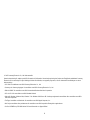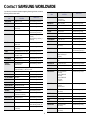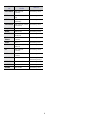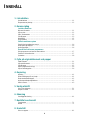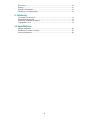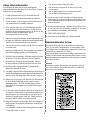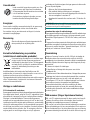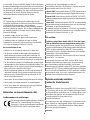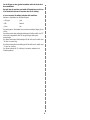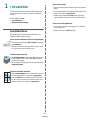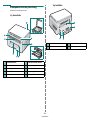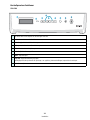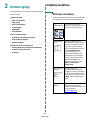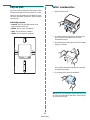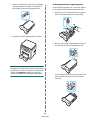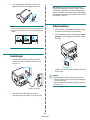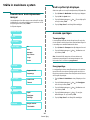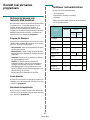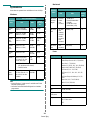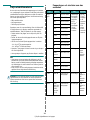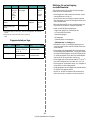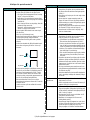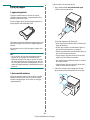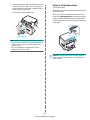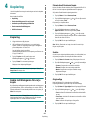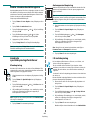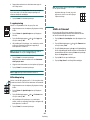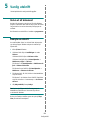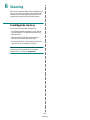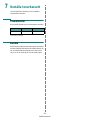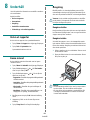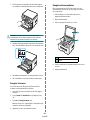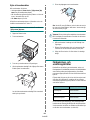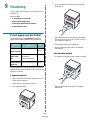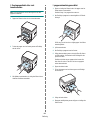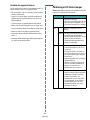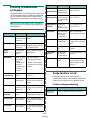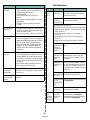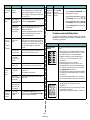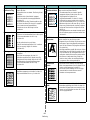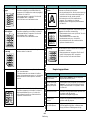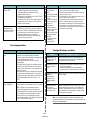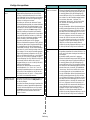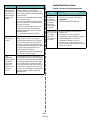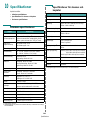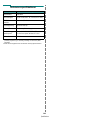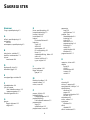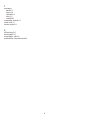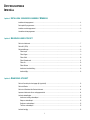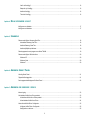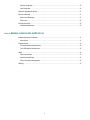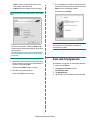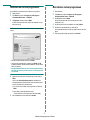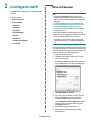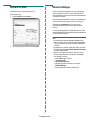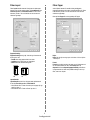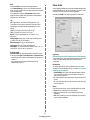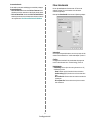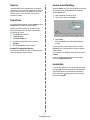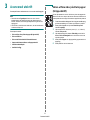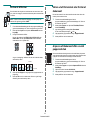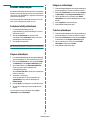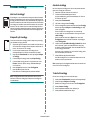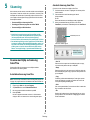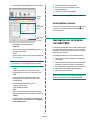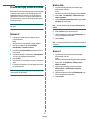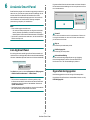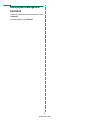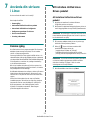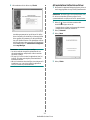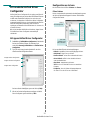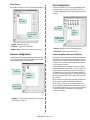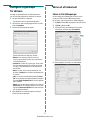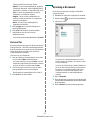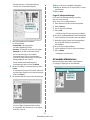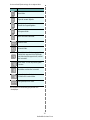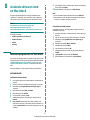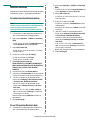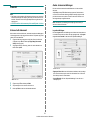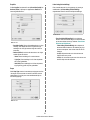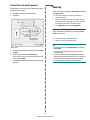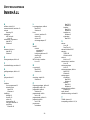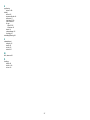HP Samsung SCX-4220 Laser Multifunction Printer series Användarmanual
- Kategori
- Skriva ut
- Typ
- Användarmanual
Denna manual är också lämplig för


1
© 2005 Samsung Electronics Co., Ltd. Med ensamrätt.
Denna bruksanvisning är endast avsedd för information. All information i denna bruksanvisning kan ändras utan föregående meddelande. Samsung
Electronics är inte ansvariga för några ändringar, direkta eller indirekta, som uppstår på grund av, eller är relaterade till användningen av denna
bruksanvisning.
• SCX-4200 är modellnamn som tillhör Samsung Electronics Co., Ltd.
• Samsung och Samsung-logotypen är varumärken som tillhör Samsung Electronics Co., Ltd.
• IBM och IBM PC är varumärken som tillhör International Business Machines Corporation.
•PCL och PCL 6 är varumärken som tillhör Hewlett-Packard.
• Microsoft, Windows, Windows Vista, Windows 7 och Windows 2008 Server R2 är antingen registrerade varumärken eller varumärken som tillhör
Microsoft Corporation.
• TrueType, LaserWriter och Macintosh är varumärken som tillhör Apple Computer, Inc.
• Alla övriga varumärken eller produktnamn är varumärken som tillhör respektive företag eller organisationer.
• Se filen LICENSE.txt på CD-ROM-skivan för licensinformation om öppen källkod.

2
CONTACT SAMSUNG WORLDWIDE
If you have any comments or questions regarding Samsung products, contact the
Samsung customer care center.
COUNTRY/REG
ION
CUSTOMER CARE
CENTER
WEB SITE
ARGENTINE 0800-333-3733 www.samsung.com/ar
AUSTRALIA 1300 362 603 www.samsung.com/au
AUSTRIA 0810-SAMSUNG (7267864,
€ 0.07/min)
www.samsung.com/at
BELARUS 810-800-500-55-500 www.samsung/ua
www.
samsung
.com/ua_ru
BELGIUM 02 201 2418 www.samsung.com/be
(Dutch)
www.samsung.com/be_fr
(French)
BRAZIL 0800-124-421
4004-0000
www.samsung.com/br
CANADA 1-800-SAMSUNG
(726-7864)
www.samsung.com/ca
CHILE 800-SAMSUNG (726-7864) www.samsung.com/cl
CHINA 400-810-5858
010-6475 1880
www.samsung.com/cn
COLOMBIA 01-8000112112 www.samsung.com.co
COSTA RICA 0-800-507-7267 www.samsung.com/latin
CZECH
REPUBLIC
800-SAMSUNG
(800-726786)
www.samsung.com/cz
Samsung Zrt., česká organizační složka, Oasis Florenc,
Sokolovská394/17, 180 00, Praha 8
DENMARK 8-SAMSUNG (7267864) www.samsung.com/dk
ECUADOR 1-800-10-7267 www.samsung.com/latin
EL SALVADOR 800-6225 www.samsung.com/latin
ESTONIA 800-7267 www.samsung.com/ee
KAZAKHSTAN 8-10-800-500-55-500 www.samsung.com/kz_ru
KYRGYZSTAN 00-800-500-55-500
FINLAND 30-6227 515 www.samsung.com/fi
FRANCE 01 4863 0000 www.samsung.com/fr
GERMANY 01805 - SAMSUNG
(726-7864 € 0,14/min)
www.samsung.de
GUATEMALA 1-800-299-0013 www.samsung.com/latin
HONDURAS 800-7919267 www.samsung.com/latin
HONG KONG 3698-4698 www.samsung.com/hk
www.samsung.com/hk_en/
HUNGARY 06-80-SAMSUNG
(726-7864)
www.samsung.com/hu
INDIA 3030 8282
1800 110011
1800 3000 8282
www.samsung.com/in
INDONESIA 0800-112-8888 www.samsung.com/id
ITALIA 800-SAMSUNG (726-7864) www.samsung.com/it
JAMAICA 1-800-234-7267 www.samsung.com/latin
JAPAN 0120-327-527 www.samsung.com/jp
LATVIA 8000-7267 www.samsung.com/lv
LITHUANIA 8-800-77777 www.samsung.com/lt
LUXEMBURG 02 261 03 710 www.samsung.com/lu
MALAYSIA 1800-88-9999 www.samsung.com/my
MEXICO 01-800-SAMSUNG
(726-7864)
www.samsung.com/mx
MOLDOVA 00-800-500-55-500 www.samsung/ua
www.
samsung
.com/ua_ru
NETHERLANDS 0900-SAMSUNG
(0900-7267864) (€
0,10/min)
www.samsung.com/nl
NEW ZEALAND 0800 SAMSUNG (0800 726
786)
www.samsung.com/nz
NICARAGUA 00-1800-5077267 www.samsung.com/latin
NORWAY 3-SAMSUNG (7267864) www.samsung.com/no
PANAMA 800-7267 www.samsung.com/latin
PHILIPPINES
1800-10-SAMSUNG
(726-7864)
1-800-3-SAMSUNG
(726-7864)
1-800-8-SAMSUNG
(726-7864)
02-5805777
www.samsung.com/ph
POLAND 0 801 1SAMSUNG
(172678)
022-607-93-33
www.samsung.com/pl
PORTUGAL 80820-SAMSUNG
(726-7864)
www.samsung.com/pt
PUERTO RICO 1-800-682-3180 www.samsung.com/latin
REP. DOMINICA 1-800-751-2676 www.samsung.com/latin
EIRE 0818 717 100 www.samsung.com/ie
RUSSIA 8-800-555-55-55 www.samsung.ru
SINGAPORE 1800-SAMSUNG
(726-7864)
www.samsung.com/sg
SLOVAKIA 0800-SAMSUNG
(726-7864)
www.samsung.com/sk
COUNTRY/REG
ION
CUSTOMER CARE
CENTER
WEB SITE

3
SOUTH AFRICA 0860 SAMSUNG
(726-7864)
www.samsung.com/za
SPAIN 902-1-SAMSUNG(902 172
678)
www.samsung.com/es
SWEDEN 0771 726 7864
(SAMSUNG)
www.samsung.com/se
SWITZERLAND 0848-SAMSUNG (7267864,
CHF 0.08/min)
www.samsung.com/ch
TADJIKISTAN 8-10-800-500-55-500
TAIWAN 0800-329-999 www.samsung.com/tw
THAILAND 1800-29-3232
02-689-3232
www.samsung.com/th
TRINIDAD &
TOBAGO
1-800-SAMSUNG
(726-7864)
www.samsung.com/latin
TURKEY 444 77 11 www.samsung.com/tr
U.A.E 800-SAMSUNG (726-7864)
8000-4726
www.samsung.com/ae
U.K 0845 SAMSUNG
(726-7864)
www.samsung.com/uk
U.S.A 1-800-SAMSUNG
(7267864)
www.samsung.com/us
UKRAINE 8-800-502-0000 www.samsung/ua
www.
samsung
.com/ua_ru
UZBEKISTAN 8-10-800-500-55-500 www.samsung.com/kz_ru
VENEZUELA 0-800-100-5303 www.samsung.com/latin
VIETNAM 1 800 588 889 www.samsung.com/vn
COUNTRY/REG
ION
CUSTOMER CARE
CENTER
WEB SITE

4
INNEHÅLL
1. Introduktion
Specialfunktioner ................................................................................................................... 1.1
Komponenternas placering ...................................................................................................... 1.2
2. Komma igång
Installera maskinen
Hitta mer information ............................................................................................................. 2.1
Välja en plats ........................................................................................................................ 2.2
Sätta i tonerkassetten ............................................................................................................ 2.2
Fylla på papper ...................................................................................................................... 2.3
Anslutningar .......................................................................................................................... 2.5
Slå på maskinen .................................................................................................................... 2.5
Ställa in maskinens system
Översikt över kontrollpanelens menyer ..................................................................................... 2.6
Ändra språket på displayen ..................................................................................................... 2.6
Använda sparlägen ................................................................................................................. 2.6
Översikt över skrivarens programvara
Skrivarprogramvara som levereras med maskinen ...................................................................... 2.7
Funktioner i skrivardrivrutinen ................................................................................................. 2.7
Systemkrav ........................................................................................................................... 2.8
3. Fylla på originaldokument och papper
Ladda dokument .................................................................................................................... 3.1
Välja utskriftsmaterial ............................................................................................................. 3.2
Fylla på papper ...................................................................................................................... 3.5
Ställa in pappersstorlek och typ ............................................................................................... 3.6
Välja en utmatningsplats ......................................................................................................... 3.6
4. Kopiering
Kopiering .............................................................................................................................. 4.1
Ändra inställningarna för varje kopia ........................................................................................ 4.1
Ändra standardinställningarna ................................................................................................. 4.2
Använda specialkopieringsfunktioner ........................................................................................ 4.2
Ställa in timeout .................................................................................................................... 4.3
5. Vanlig utskrift
Skriva ut ett dokument ........................................................................................................... 5.1
Avbryta en utskrift ................................................................................................................. 5.1
6. Skanning
Grundläggande skanning ......................................................................................................... 6.1
7. Beställa tonerkassett
Tonerkassetter ...................................................................................................................... 7.1
Beställa ................................................................................................................................ 7.1
8. Underhåll
Skriva ut rapporter ................................................................................................................. 8.1

5
Rensa minnet ........................................................................................................................ 8.1
Rengöring ............................................................................................................................. 8.1
Underhåll av tonerkassetten .................................................................................................... 8.3
Förbruknings- och ersättningsartiklar ........................................................................................ 8.4
9. Felsökning
Ta bort papper som har fastnat ................................................................................................ 9.1
Förklaringar till Status lampor .................................................................................................. 9.3
Förklaring till meddelanden på displayen ................................................................................... 9.4
Övriga händelser och fel ......................................................................................................... 9.4
10. Specifikationer
Allmänna specifikationer ....................................................................................................... 10.1
Specifikationer för skanner och kopiator .................................................................................. 10.1
Skrivarens specifikationer ..................................................................................................... 10.2

6
Viktiga säkerhetsföreskrifter
Vid användning av denna maskin ska de grundläggande
säkerhetsföreskrifterna alltid följas för att minska risken för brand,
elektrisk stöt och personskador.
1. Läs alla anvisningarna och se till att du förstått dem rätt.
2. Använd sunt förnuft när du använder elektriska apparater.
3. Följ alla varningar och anvisningar utmärkta på maskinen och
i den dokumentation som medföljer maskinen.
4. Om en anvisning verkar stå i strid med säkerhetsinformation
bör du prioritera säkerhetsinformationen. Det kan hända att
du missförstått användningsanvisningarna. Om du inte kan lösa
konflikten kontaktar du återförsäljaren eller en
servicerepresentant och ber om hjälp.
5. Koppla bort maskinen från eluttaget och/eller telefonuttaget innan
du rengör den. Använd inte flytande eller aerosolrengöringsmedel.
Använd bara en fuktig trasa när du rengör maskinen.
6. Ställ inte maskinen på ett ostadigt underlag. Den kan ramla ned
och orsaka skada.
7. Maskinen ska aldrig placeras på, nära ovanpå eller över ett element,
luftkonditioneringsaggregat eller en ventilationskanal.
8. Ställ aldrig något på nätsladden. Ställ aldrig maskinen på platser
där det finns risk att andra människor kliver på sladdarna.
9. Överbelasta inte eluttag och förlängningssladdar. Detta kan
försämra prestanda och leda till brand eller elektriska stötar.
10. Låt aldrig husdjur tugga på nätsladden, telesladden eller
kablarna för anslutning till datorn.
11. Tryck aldrig in några föremål i maskinens öppningar. De kan komma
i kontakt med högspänningspunkter vilket kan leda till brand eller
elektriska stötar. Spill aldrig några vätskor på eller i maskinen.
12. Maskinen kan ha ett tungt lock för optimalt tryck på dokumentet
för att erhålla bästa skanning och/eller faxning (vanligen
flatbäddsmaskiner). I så fall får du aldrig släppa ned locket
okontrollerat på skanningsglaset utan istället försiktigt lägga
tillbaka det.
13. För att minska risken för elektriska stötar får du aldrig montera
isär maskinen. Kontakta alltid en kvalificerad servicetekniker vid
reparationsarbete. Om du öppnar eller tar bort luckor kan du
utsättas för högspänning eller andra faror. Felaktig montering
kan leda till elektriska stötar när maskinen används.
14. Koppla bort maskinen från teleuttaget, datorn och eluttaget och
överlåt servicen till kvalificerad servicepersonal under följande
omständigheter:
• Om nätsladden, kontakten eller anslutningskabeln är skadad.
• Om du spillt vätska i maskinen.
• Om maskinen utsatts för regn eller vatten.
• Om maskinen inte fungerar på rätt sätt trots att du följt
instruktionerna.
• Om du tappat maskinen eller om höljet verkar skadat.
• Om maskinen plötsligt fungerar sämre.
15. Justera bara de kontroller som beskrivs i bruksanvisningen.
Felaktig justering av andra kontroller kan leda till skada och kan
kräva omfattande arbete av en kvalificerad servicetekniker innan
maskinen återställts.
16. Undvik att använda maskinen i åskväder. Det kan finnas risk att
du kan få en stöt vid ett blixtnedslag. Om det går bör du koppla
bort nätsladden och telesladden under åskvädret.
17. SPARA DESSA ANVISNINGAR.
18. Använd bara en 'No.26 AWG' eller kraftigare telesladd.
Säkerhetsdeklaration för laser
Skrivaren är certifierad i USA och överensstämmer med kraven i
DHHS 21 CFR, kapitel 1 underparagraf J för laserprodukter i klass 1,
och på övriga platser, är certifierad som en laserprodukt i klass 1 som
överensstämmer med kraven i IEC 60825-1.
Klass I laserprodukter anses inte vara skadliga. Lasersystemet och
skrivaren är konstruerade så att människor aldrig kommer i kontakt
med laserstrålning överstigande klass 1 under normal drift, underhåll
och föreskriven service.
V
ARNING
!
Använd eller reparera aldrig skrivaren med borttaget skydd från
laser-/skannerenheten. Den reflekterade strålen kan skada dina
ögon, även om den är osynlig.

7
Ozonsäkerhet
Under normal drift avger denna maskin ozon. Den
avgivna ozonen utgör ingen fara för användaren.
Vi rekommenderar dock att maskinen ska användas
i ett väl ventilerat utrymme.
Om du behöver ytterligare information om ozon,
kontakta närmaste Samsung-återförsäljare.
Energispar
Denna maskin innehåller avancerad teknologi för att spara energi,
som minskar energiåtgången när den inte används aktivt.
Om maskinen inte tar emot data under en längre tid, minskas
automatiskt energiåtgången.
Återvinning
Återvinn eller deponera förpackningsmaterialet för
denna produkt på ett miljövänligt sätt.
Korrekt avfallshantering av produkten
(elektriska och elektroniska produkter)
Denna markering på produkten och i manualen anger
att den inte bör sorteras tillsammans med annat
hushållsavfall när dess livstid är över. Till förebyggande
av skada på miljö och hälsa bör produkten hanteras
separat för ändamålsenlig återvinning av dess
beståndsdelar.
Hushållsanvändare bör kontakta den återförsäljare som sålt
produkten eller sin kommun för vidare information om var och hur
produkten kan återvinnas på ett miljösäkert sätt.
Företagsanvändare bör kontakta leverantören samt verifiera angivna
villkor i köpekontraktet. Produkten bör inte hanteras tillsammans
med annat kommersiellt avfall.
Utsläpp av radiofrekvens
FCC-information till användaren
Denna apparat har testats och funnits överensstämma med gränsvärdena
för en digital enhet i klass B, enligt Del 15 av FCC-reglementet. Dessa
gränsvärden är framtagna för att ge ett rimligt skydd mot skadliga
störningar i en bostadsinstallation. Denna utrustning genererar,
använder och kan avge radiofrekvent energi och kan, om den inte är
installerad och använd i enlighet med instruktionerna, orsaka skadlig
störning för radiokommunikation. Det finns emellertid ingen garanti
att störningar inte inträffar i en viss installation. Om denna utrustning
orsakar skadlig störning på radio- eller TV-mottagning, vilket kan
avgöras genom att utrustningen stängs av och på, uppmanas
användaren att försöka korrigera störningen genom att vidta en eller
flera av följande åtgärder:
• Rikta om eller flytta mottagarantennen.
• Öka avståndet mellan utrustningen och mottagaren.
• Anslut utrustningen till ett annat vägguttag eller strömkrets än
det som mottagaren är ansluten till.
• Konsultera din leverantör eller en erfaren radio-/TV-tekniker för
hjälp.
VARNING!
Ändringar eller modifieringar som inte uttryckligen är godkända
av den tillverkare som är ansvarig för överensstämmelsen kan betyda att
användaren inte längre får använda apparaten.
Kanadensiska regler för radiostörningar
Denna apparat överstiger inte gränsvärdena för klass B för radiostörningar
från digitala apparater som de anges i störningsorsakande normer
betecknade ”Digital Apparatus”, ICES-003 från Industry and Science
Canada.
Cet appareil numérique respecte les limites de bruits radioélectriques
applicables aux appareils numériques de Classe B prescrites dans la
norme sur le matériel brouilleur: ”Appareils Numériques”, ICES-003
édictée par l’Industrie et Sciences Canada.
Faxmärkning
Telephone Consumer Protection Act från 1991 gör det olagligt att
använda en dator eller annan elektronisk enhet och skicka ett
meddelande via en teleansluten faxmaskin såvida inte meddelandet
innehåller följande information längst upp eller längst ned på varje
skickad sida:
(1) datum och tidpunkt för sändningen
(2) identifiering av företaget eller den person som skickar
meddelandet och
(3) telefonnumret till den sändande maskinen, företaget eller personen.
Telebolaget kan ändra sina kommunikationsmedel eller procedurer
utifrån gällande behov som inte står i strid med reglerna och
förordningarna i FCC Part 68. Om sådana ändringar kan förväntas
göra kundens utrustning inkompatibel med telebolagets
kommunikationsfunktioner, eller kräva modifiering av sådan
terminalutrustning eller på annat sätt materiellt påverka dess
användning eller prestanda, skall kunden meddelande skriftligen
om detta i god tid.
REN-nummer (Ringer Equivalence Number)
REN- och FCC-registreringsnumret för denna maskin kan finnas på
etiketten på maskinens under- eller baksida. Ibland kan det bli
nödvändigt att meddela dessa nummer till telebolaget.
REN-numret är ett mått på den elektriska belastning som maskinen
utövar på teleledningen och kan vara användbart för att avgöra om
du har överbelastat linjen. Om du installerar flera typer av utrustning
på samma teleledning kan det leda till att det blir svårt att ringa och

8
ta emot samtal. Summan av alla REN-nummer för den utrustning som
är ansluten till teleledningen ska vara mindre än fem för att funktionen
inte ska störas. I vissa fall kan det hända att en summa om fem inte
kan användas på din teleledning. Om någon av din telefonutrustning
inte fungerar på rätt sätt bör du genast koppla bort den från
teleledningen eftersom telenätet annars kan skadas.
VARNING!
FCC-reglerna säger att ändringar eller modifieringar som inte
uttryckligen är godkända av tillverkaren kan betyda att användaren
inte längre får använda apparaten. I den händelse att
terminalutrustningen skadar telenätet måste telebolaget meddela
kunden att tjänsten kan avbrytas. När ett sådant meddelande inte
kan meddelas praktiskt kan företaget avbryta tjänsten tillfälligt
förutsatt att företaget:
a) meddelar kunden så snart som möjligt.
b) ger kunden tillfälle att korrigera utrustningsproblemet.
c) meddelar kunden om rättigheten att klaga hos Federal
Communication Commission enligt de procedurer som fastställts
i FCC Rules and Regulations Subpart E of Part 68.
Du bör också känna till att:
• Maskinen inte är utformad att anslutas till en digital växel.
• Om du tänker använda ett datormodem eller faxmodem på
samma telelinje som maskinen kan det leda till överförings- och
mottagningsproblem för all utrustning. Det rekommenderas att du
inte delar maskinens linje med annan utrustning än en vanlig telefon.
• Om ditt område ofta utsätts för blixtnedslag eller strömstörningar
rekommenderar vi att du installerar ett strömskydd för både el- och
teleledningarna. Du kan köpa strömskydd från din återförsäljare
eller en annan tele- eller elektronikförsäljare.
• När du programmerar nödnummer och/eller ringer testsamtal till
nödnummer, måste du i förväg kontakta larmcentralen om dina
avsikter att testa. Larmoperatören ger dig anvisningar för hur
du ska kunna testa nödnumret.
• Denna maskin får inte användas med myntautomater eller festlinjer.
• Denna maskin kan kopplas magnetiskt till hörselhjälpmedel.
• Du kan på ett säkert sätt ansluta denna utrustning till telenätet
med en vanlig modularkontakt, USOC RJ-11C.
Deklaration om överensstämmelse (EU)
Godkännanden och certifieringar
CE-märkningen på denna apparat symboliserar Samsung
Electronics Co., Ltd deklarationen från Samsung
Electronics Co., Ltd om överensstämmelse med följande
93/68/EEC-direktiv från EU med följande datum.
Deklarationen om överensstämmelse kan läsas på
www.samsung.com/printer. Gå till Support > Download center och
ange skrivarens namn för att söka i EuDoC.
1 januari 1995
: Kommissionens direktiv 73/23/EEC Approximation av
medlemsstaternas lagstiftning relaterade till lågspänningsutrustning.
1 januari 1996
: Kommissionens direktiv 89/336/EEC (92/31/EEC),
angående medlemsstaternas lagstiftning relaterat till elektromagnetisk
kompatibilitet.
9 mars 1999
: Kommissionens direktiv 1999/5/EC om radioutrustning
och terminalutrustning för telekommunikationer och det ömsesidiga
erkännandet av deras överensstämmelse.
En undertecknad kopia av Declaration of Conformity, som definierar
de relevanta direktiven och refererade normer kan erhållas från din
representant för Samsung Electronics Co., Ltd.
EU-certifikat
Certifiering enligt rådets direktiv 1999/5/EG av den 9 mars
1999 om radioutrustning och teleterminalutrustning (FAX)
Denna Samsung-produkt har egencertifierats av Samsung för pan-
europeisk terminalanslutning till det analoga publika telefonnätverket
(PSTN) i enlighet med direktivet 1999/5/EC. Denna produkt är
konstruerad att arbeta i nationella telefoninätverk och kompatibla
företagsväxlar i de europeiska länderna.
Vid eventuella problem ska i första hand Euro QA Lab of Samsung
Electronics Co., Ltd. kontaktas.
Denna produkt har testats mot TBR21 och/eller TBR38. För att
assistera vid användning och applicering av terminalutrustning
som överensstämmer med denna standard, har European
Telecommunication Standards Institute (ETSI) givit ut ett rådgivande
dokument (EG 201 121) som innehåller anteckningar och ytterligare
krav för att försäkra kompatibilitet för TBR21-terminaler. Produkten
har konstruerats enligt, och är helt i överensstämmelse med, alla
relevanta råd som innefattas av detta dokument.
Byta den monterade kontakten
(endast för Storbritannien)
V
IKTIGT
Nätsladden för maskinen har en vanlig (BS 1363) 13 A-kontakt och
en 13 A-säkring. När du byter eller kontrollerar säkringen måste du
se till att den säkring som används är en 13 A-säkring. Glöm inte att
sätta tillbaka säkringshöljet. Om du tappar bort höljet får du inte
använda kontakten förrän du skaffat ett nytt.
Kontakta återförsäljaren.
13 A-kontakten är den mest använda typen i Storbritannien och bör
passa. Däremot har vissa byggnader (främst äldre) inte normala
13 A-kontaktuttag. I så fall måste du skaffa en lämplig adapter.
Ta inte bort den gjutna kontakten.
V
ARNING
!

9
Om du klipper av den gjutna kontakten måste du kasta bort
den omedelbart.
Det går inta att anslutna nya kablar till kontakten och du kan
få en elektrisk stöt om du ansluter den till ett eluttag.
V
IKTIG
VARNING
! Du måste jorda den här maskinen.
Kablarna i nätsladden har följande färgkod:
• Grön/gul: Jord
•Blå: Neutral
• Brun: Fas
Om ledningarna i nätsladden inte matchar kontaktens färger gör du
så här:
Du måste ansluta den gröna/gula ledningen till stiftet märkt med ”E”
eller med jordsymbolen eller till den gröna/gula eller gröna
anslutningen.
Du måste ansluta den blåa ledningen till det stift som är märkt med
”N” eller har svart färg.
Du måste ansluta den bruna ledningen till det stift som är märkt med
”L” eller har röd färg.
Du måste använda en 13 A-säkring i kontakten, adaptern och
fördelningsdosan.

Introduktion
1.1
1 Introduktion
Tack för att du valde denna Samsung multifunktionsprodukt.
Den här maskinen har funktioner för utskrift, kopiering och
skanning.
Det här kapitlet innehåller:
• Specialfunktioner
• Komponenternas placering
Specialfunktioner
Den nya maskinen är försedd med specialfunktioner som
förbättrar utskriftskvaliteten. Den kan:
Skriva ut med enastående kvalitet och hög hastighet.
• Skriva ut med en upplösning på
600 X 600 dpi
. Läs avsnittet
om
programvara
.
• Maskinen kan skriva ut i A4-storlek med 18 sidor per minut
och i Letter-storlek med 19 sidor per minut
Flexibel pappershantering
•Den
manuella mataren
hanterar vanligt papper, brevhuvuden,
kuvert, etiketter, OH-film, material med anpassad storlek,
vykort och tjockt papper.
• Det går att lägga i 250 pappersark med A4- eller Letter-storlek
i
pappersmagasinet
.
Skapa professionella dokument
•Skriva ut
vattenstämplar
. Du kan anpassa dokumenten med
ord som ”Konfidentiellt”. Läs avsnittet om
programvara
.
•Skriva ut
affischer
. Text och bilder på varje sida förstoras
och skrivs ut över flera ark som kan sättas samman så att
de bildar en affisch. Läs avsnittet om
programvara
.
Spara tid och pengar
• Du kan spara papper genom att skriva ut flera sidor på samma
papper.
• Du kan använda förtryckta formulär och brevhuvud på vanligt
papper. Läs avsnittet om
programvara
• Maskinen sparar automatiskt
ström
genom att avsevärt
minska strömförbrukning när den inte används för utskrift.
Skriva ut från olika plattformar
• Du kan skriva ut med olika operativsystem, t.ex. Windows,
Linux och Macintosh.
• Maskinen levereras med
USB
-gränssnitt.

Introduktion
1.2
Komponenternas placering
Maskinens huvudkomponenter:
Vy framifrån
1
dokumentlocket
6
stöd till manuell matare
2
glasyta
7
pappersmagasin
3
kontrollpanel
8
manuell matare
4
främre lucka
9
utmatningsfack
5
tonerkassett
10
skannerenhet
Vy bakifrån
1
bakre lucka
3
strömkontakt
2
USB-port
4
strömbrytare

Introduktion
1.3
Kontrollpanelens funktioner
SCX-4200
1
Visar aktuell status och de åtgärder som du måste göra under drift.
2 Status
- Visar maskinstatus. Se sidan 9.3
3 Menu
- Menyläge där du kan bläddra i de menyer som finns.
4
Bläddra genom de alternativ som finns i vald meny.
5 OK
- Bekräfta det val som visas på menyn.
6 Back
- Återgå till den övre menynivån.
7 Copies
- Välja antal kopior.
8
Stop/Clear
- Stoppa en bearbetning i alla lägen.
I standbyläget töms/avbryts alternativ för kopieringen, t.ex. upplösning, dokumentinställningar, kopiestorlek och antal kopior.
9 Start
- Starta ett jobb.

Komma igång
2.1
2 Komma igång
I detta kapitel beskrivs hur du steg för steg installerar maskinen.
Kapitlet innehåller:
Installera maskinen
• Hitta mer information
• Välja en plats
• Sätta i tonerkassetten
• Fylla på papper
•Anslutningar
• Slå på maskinen
Ställa in maskinens system
• Översikt över kontrollpanelens menyer
• Ändra språket på displayen
• Använda sparlägen
Översikt över skrivarens programvara
• Skrivarprogramvara som levereras med maskinen
• Funktioner i skrivardrivrutinen
•Systemkrav
Installera maskinen
Hitta mer information
Du hittar information för att ställa in eller använda maskinen
från följande källor, antingen utskrivna eller på skärmen.
Kort
installationsanvisn
ing
Ger information om att ställa in
maskinen och följ därför anvisningarna i
den guiden för att få maskinen klar.
Användarhandbok
on-line
Ger stegvisa instruktioner för att
använda maskinens samtliga funktioner,
information för underhåll av maskinen,
felsökning och installationstillbehör.
Den här användarhandboken innehåller
också
Om Programvara
med
information om hur du skriver ut
dokument med maskinen med olika
operativsystem och hur medföljande
programvarufunktioner ska användas.
OBS!
Användarhandboken finns
tillgänglig på andra språk i mappen
Manual
på
cd-skivan med
skrivarprogram
.
Hjälp om drivrutin
till skrivare
Ger hjälpinformation om
skrivardrivrutinens egenskaper och
anvisningar för att ställa in funktioner för
utskrift. Åtkomst till en hjälpskärm för en
skrivardrivrutin får du genom att klicka
på
Hjälp
i dialogrutan Egenskaper för
skrivare.
Samsung
wabbplats
Om du har tillgång till Internet kan du få
hjälp, support, skrivardrivrutiner,
handböcker och beställa information från
Samsung webbplatsen
www.samsungprinter.com
.

Komma igång
2.2
Välja en plats
Välj en plan, stabil yta med plats för luftcirkulation. Lämna
tillräcklig med utrymme för att kunna öppna lock och fack.
Platsen ska vara väl ventilerad och inte utsättas för direkt
solljus eller värmekällor, kyla eller fukt. Ställ inte maskinen
nära ytans kant.
Nödvändigt utrymme
•
Framsida
: 482,6 mm (tillräckligt med plats så att
papperskassetten kan tas bort)
•
Baksida
: 100 mm (räcker för ventilation)
•
Höger
: 100 mm (räcker för ventilation)
•
Vänster
: 100 mm (räcker för ventilation)
Sätta i tonerkassetten
1
Öppna den främre luckan.
2
Ta ut tonerkassetten ur förpackningen. Använd inte kniv
eller andra vassa föremål eftersom det kan skada
tonerkasettens trumma.
3
Vänd tonerkassetten 5 eller 6 gånger så att tonern fördelas
jämnt inne i kassetten.
Om du vänder tonerkassetten ordentligt får du maximalt
antal utskrifter per kassett.
4
Ta bort papperet som skyddar tonerkassetten.
OBS!
Om du får toner på kläderna, torkar du bort den med en
torr trasa och tvättar kläderna i kallt vatten. Varmt vatten gör
att tonern fastnar på tyget.

Komma igång
2.3
VARNING
!
• Utsätt inte tonerkassetten för ljus under mer än ett par
minuter, annars kan den skadas. Täck den med en bit
papper om du måste lämna den i mer än ett par minuter.
• Rör inte den gröna underdelen av tonerkassetten. Håll
i handtaget på tonerkassetten så att du undviker att komma
i kontakt med underdelen.
5
Håll alltid tonerkassetten i handtaget. Sätt försiktigt
i tonerkassetten i öppningen.
6
Flikarna på tonerkassettens sida och motsvarande spår
i maskinen ser till att tonerkassetten hamnar på rätt plats.
7
Stäng den främre luckan. Se till att den främre luckan är
ordentligt stängd.
OBS
! När du skriver ut med 5 % täckning kan du räkna med
att tonerkassetten räcker till ca 3 000 sidor. (1 000 sidor med
den tonerkassetten som medföljer maskinen.)
1
Spår
2
Flik
Fylla på papper
I pappersfacket finns det plats för 250 ark
75 g/m
2
standardpapper.
1
Öppna pappersmagasinet och ta ut det ur maskinen.
2
Lufta papperen så att arken separeras. Knacka buntens
kant mot en plan yta så att den blir jämn.
3
Lägg pappersbunten i pappersmagasinet
med
utskriftssidan nedåt
.
OBS
! Vill du fylla på papper av en annan storlek ska du justera
pappersstöden. Se sidan 2.4.

Komma igång
2.4
4
Observera markeringen för hur högt du får fylla på papper
på pappersmagasinets innerväggar. Om du fyller på för
mycket papper kan det orsaka att papperen fastnar.
5
Sätt tillbaka och skjut in pappersmagasinet i maskinen.
OBS
! När du har fyllt på papper måste du göra inställningar för
den papperstyp och storlek som ska användas. Mer information
om kopiering finns i sidan 3.6. Information om utskrifter finns
i avsnittet om
programvara
. Inställningar som görs från
skrivarens drivrutin gäller före inställningarna på kontrollpanelen.
Ändra pappersstorleken i
pappersmagasinet
Om du vill fylla på längre papper, t.ex. i Legal-storlek, måste du
justera pappersstöden så att pappersmagasinet blir längre.
1
När du har tryckt in och lossat spärren drar du ut papperets
stöd helt så att pappersmagasinet får maximal längd.
2
När du har fyllt på papper i pappersmagasinet, trycker du
ihop stödet tills det snuddar vid pappersbuntens kant.
Om du har papper som är mindre än Letter justerar du det
främre längdstödet så att det precis kommer i kontakt
med bunten.

Komma igång
2.5
3
Tryck ihop breddstödet enligt bilden och för det mot
pappersbunten tills det nuddar pappersbuntens sida.
OBS!
• Tryck inte sidostöden så hårt mot bunten att papperen böjs.
• Om du inte justerar sidostöden, kan det orsaka att papperet
fastnar.
Anslutningar
1
Anslut en USB-kabel till USB-kontakten på maskinen.
Du behöver en USB 2.0-kompatibel kabel som inte är
längre än 3 m.
2
Anslut kabelns andra ände till datorns USB-port.
Se bruksanvisningen till din dator om du behöver hjälp.
Till
USB-porten
på datorn
OBS
! Maskinen har två lägen som kan användas när du
använder USB-anslutningen: Snabb och Långsam. Snabb är
standardläget. Standardläget för USB-kommunikationen kan
upplevas som långsam. Om det händer väljer du läget Långsam
för snabbare kommunikation. Mer information om hur du ändrar
USB-läget finns i sidan 9.6.
Slå på maskinen
1
Sätt i nätsladden i strömkontakten på maskinens baksida
och anslut den andra änden till ett jordat eluttag.
2
Tryck på strömbrytaren för att starta maskinen.
Varmer
upp vanta...
visas på displayen och betyder att maskinen
är påslagen.
Sesidan 2.6 om du vill att texten på displayen ska visas på
ett annat språk.
VARNING
!
• Fixeringsområdet innanför den bakre luckan blir mycket
varmt när maskinen används. Var försiktig vid hanteringen
så du inte bränner dig.
• Öppna inte maskinen när strömmen är påslagen. Du kan få
en elektrisk stöt.

Komma igång
2.6
Ställa in maskinens system
Översikt över kontrollpanelens
menyer
I kontrollpanelen finns olika menyer som används för att göra
inställningar för och använda funktionerna i maskinen. Du når
menyerna genom att trycka på
Menu
.
Se följande diagram:
Forstora/form.
Svarta
Typ original
Special kopia
Av
Klon
Autopass
Kop. ID kort
2 upp
Poster
Tonerspar
Pappersinst.
Pappersstorlek
Papperstyp
Inst. Kopier.
andra forval
Timeout
Rapport
Maskininst.
Sprak
Energispar
USB-lage
Underhall
Rengor trumma
Töm installn.
Ändra språket på displayen
Ändra det språk som visas på kontrollpanelen på följande sätt:
1
Tryck på
Menu
tills
Maskininst.
visas högst upp i displayen.
2
Tryck på
OK
när
Sprak
visas.
3
Tryck på
bläddringsknappen ( eller )
för att välja språk
och tryck sedan på
OK
.
4
Tryck på
Stop/Clear
för att återgå till standbyläge.
Använda sparlägen
Tonersparläge
I tonersparläget används mindre mängd toner på varje sida.
Om du aktiverar det här läget räcker tonerkassetten längre än
i normalläge men utskriftskvaliteten blir sämre.
1
Tryck på
Menu
tills
Tonerspar
visas på displayens övre rad.
2
Tryck på bläddringsknappen ( eller ) tills
Pa
visas och
tryck sedan på
OK
.
OBS
! Vid utskrift från datorn kan du även aktivera och
inaktivera tonersparläget från skrivaregenskaperna. Mer
information finns i avsnittet om
programvara
.
Energisparläge
I energisparläget minskas energiförbrukningen när maskinen
inte används. Du kan aktivera sparläge genom att välja hur
lång tid som maskinen väntar efter att ett jobb skrivits ut innan
den övergår till sparläget.
1
Tryck på
Menu
tills
Maskininst.
visas på displayens övre
rad.
2
Tryck på bläddringsknappen ( eller ) tills
Energispar
visas och tryck sedan på
OK
.
3
Tryck på bläddringsknappen ( eller ) tills
Pa
visas och
tryck sedan på
OK
.
4
Tryck på bläddringsknappen ( eller ) för att göra
tidsinställningar och tryck sedan på
OK
.
5
Tryck på
Stop/Clear
för att återgå till standbyläge.

Komma igång
2.7
Översikt över skrivarens
programvara
Skrivarprogramvara som
levereras med maskinen
När du har ställs in maskinen och anslutit den till datorn måste
du installera skrivar- och skannerprogramvaran. Om du
använder Windows eller Macintosh OS installerar du
programvaran på den medföljande CD-skivan och om du
använder Linux OS laddar du ner programvaran från Samsungs
webbplats (www.samsung.com/printer) och installerar den..
Mer information finns i avsnittet om
programvara
. :
Program för Windows
Om du ska kunna använda maskinen som skrivare och skanner
i Windows måste du installera MFP-drivrutinen. Du kan installera
alla eller en del av följande komponenter:
•
Skrivardrivrutin
- Använd den här drivrutinen för att utnyttja
alla skrivarens funktioner.
•
Skannerdrivrutin
- TWAIN- och WIA-drivrutiner (Windows
Image Acquisition) finns tillgängliga för skanning av dokument
på maskinen.
•
Smart Panel
- Funktioner för övervakning av maskinstatus
och varningmeddelanden vid fel.
•
SmarThru
- En Windows-baserad programvara för
multifunktionsmaskinen. Med den här programvaran kan
du redigera skannade bilder på flera sätt i ett kraftfullt
bildredigeringsprogram och skicka bilderna med e-post.
Du kan också öppna ett annat bildredigeringsprogram , t.ex.
Adobe PhotoShop, från SmarThru.
Mer information finns i direkthjälpen för SmarThru.
Linux-drivrutin
Du kan skriva ut och skanna i Linux med den här maskinen. Mer
information om hur du installerar MFP-drivrutinen i Linux finns
i avsnittet om
programvara
.
Macintosh-skrivardrivrutin
Du kan skriva ut och skanna i Macintosh med maskinen. Mer
information om hur du installerar skrivardrivrutinen i Macintosh
finns i avsnittet om
programvara
.
Funktioner i skrivardrivrutinen
Skrivaren har följande standardfunktioner:
• Val av pappersfack
• Pappersstorlek, orientering och mediatyp
•Antal kopior
Tabellen nedan ger en allmän översikt över de funktioner som
stöds av skrivardrivrutinerna.
Funktion
Skrivardrivrutin
Windows Macintosh Linux
OS 10.3
~10.4
OS 10.5
~10.6
Ekonomiläge J N J
Utskriftskvalitet J J J
Utskrift av affisch J N N
Fler sidor
per ark (X-upp)
JJJ
(2,4)
Anpassa till sida J N J J
Skalning J J J
Vattenstämpel J N N
Överlägg J N N
Alternativ för
TrueType-typsnitt
NNN
Sidan laddas ...
Sidan laddas ...
Sidan laddas ...
Sidan laddas ...
Sidan laddas ...
Sidan laddas ...
Sidan laddas ...
Sidan laddas ...
Sidan laddas ...
Sidan laddas ...
Sidan laddas ...
Sidan laddas ...
Sidan laddas ...
Sidan laddas ...
Sidan laddas ...
Sidan laddas ...
Sidan laddas ...
Sidan laddas ...
Sidan laddas ...
Sidan laddas ...
Sidan laddas ...
Sidan laddas ...
Sidan laddas ...
Sidan laddas ...
Sidan laddas ...
Sidan laddas ...
Sidan laddas ...
Sidan laddas ...
Sidan laddas ...
Sidan laddas ...
Sidan laddas ...
Sidan laddas ...
Sidan laddas ...
Sidan laddas ...
Sidan laddas ...
Sidan laddas ...
Sidan laddas ...
Sidan laddas ...
Sidan laddas ...
Sidan laddas ...
Sidan laddas ...
Sidan laddas ...
Sidan laddas ...
Sidan laddas ...
Sidan laddas ...
Sidan laddas ...
Sidan laddas ...
Sidan laddas ...
Sidan laddas ...
Sidan laddas ...
Sidan laddas ...
Sidan laddas ...
Sidan laddas ...
Sidan laddas ...
Sidan laddas ...
Sidan laddas ...
Sidan laddas ...
Sidan laddas ...
Sidan laddas ...
Sidan laddas ...
Sidan laddas ...
Sidan laddas ...
Sidan laddas ...
Sidan laddas ...
Sidan laddas ...
Sidan laddas ...
Sidan laddas ...
Sidan laddas ...
Sidan laddas ...
Sidan laddas ...
Sidan laddas ...
Sidan laddas ...
-
 1
1
-
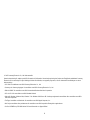 2
2
-
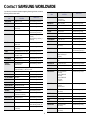 3
3
-
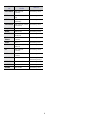 4
4
-
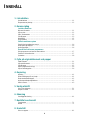 5
5
-
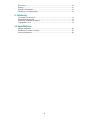 6
6
-
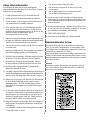 7
7
-
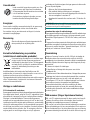 8
8
-
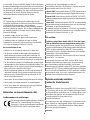 9
9
-
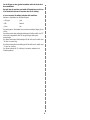 10
10
-
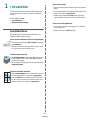 11
11
-
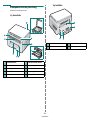 12
12
-
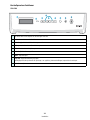 13
13
-
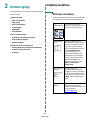 14
14
-
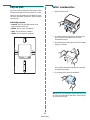 15
15
-
 16
16
-
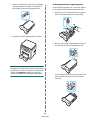 17
17
-
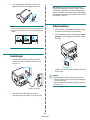 18
18
-
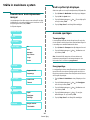 19
19
-
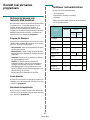 20
20
-
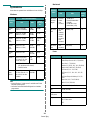 21
21
-
 22
22
-
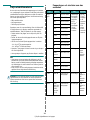 23
23
-
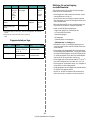 24
24
-
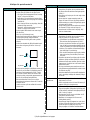 25
25
-
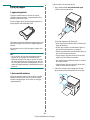 26
26
-
 27
27
-
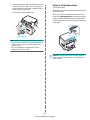 28
28
-
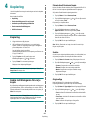 29
29
-
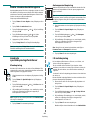 30
30
-
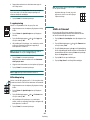 31
31
-
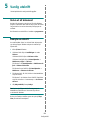 32
32
-
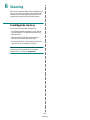 33
33
-
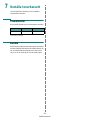 34
34
-
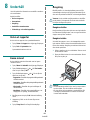 35
35
-
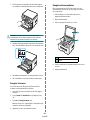 36
36
-
 37
37
-
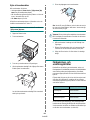 38
38
-
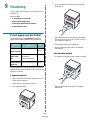 39
39
-
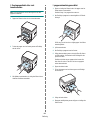 40
40
-
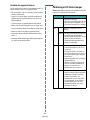 41
41
-
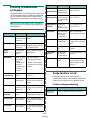 42
42
-
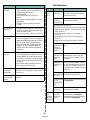 43
43
-
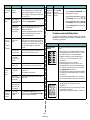 44
44
-
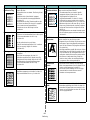 45
45
-
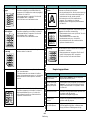 46
46
-
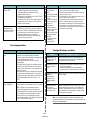 47
47
-
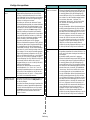 48
48
-
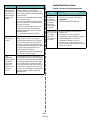 49
49
-
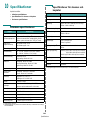 50
50
-
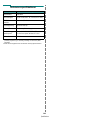 51
51
-
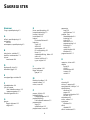 52
52
-
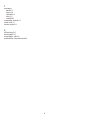 53
53
-
 54
54
-
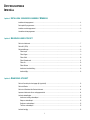 55
55
-
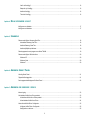 56
56
-
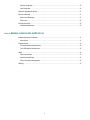 57
57
-
 58
58
-
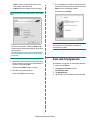 59
59
-
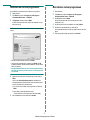 60
60
-
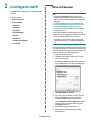 61
61
-
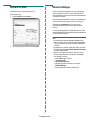 62
62
-
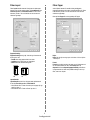 63
63
-
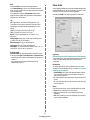 64
64
-
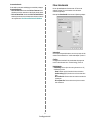 65
65
-
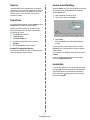 66
66
-
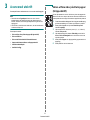 67
67
-
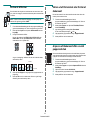 68
68
-
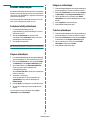 69
69
-
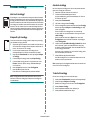 70
70
-
 71
71
-
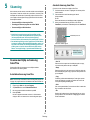 72
72
-
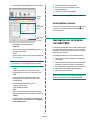 73
73
-
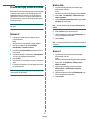 74
74
-
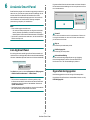 75
75
-
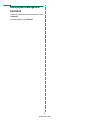 76
76
-
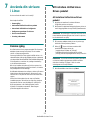 77
77
-
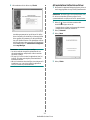 78
78
-
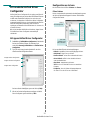 79
79
-
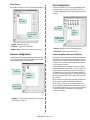 80
80
-
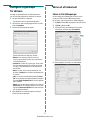 81
81
-
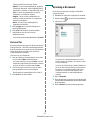 82
82
-
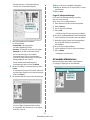 83
83
-
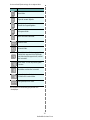 84
84
-
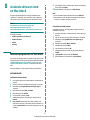 85
85
-
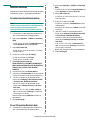 86
86
-
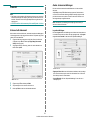 87
87
-
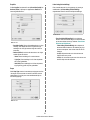 88
88
-
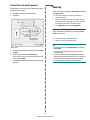 89
89
-
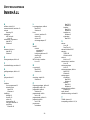 90
90
-
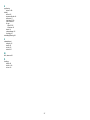 91
91
-
 92
92
HP Samsung SCX-4220 Laser Multifunction Printer series Användarmanual
- Kategori
- Skriva ut
- Typ
- Användarmanual
- Denna manual är också lämplig för
Relaterade papper
-
Samsung SCX-4300 Användarmanual
-
HP Samsung SCX-5530 Laser Multifunction Printer series Användarmanual
-
HP Samsung SCX-4321 Laser Multifunction Printer series Användarmanual
-
Samsung SCX-4500W Användarmanual
-
HP Samsung SCX-4500 Laser Multifunction Printer series Användarmanual
-
Samsung Samsung SCX-4824 Laser Multifunction Printer series Användarmanual
-
HP Samsung CLX-3175 Color Laser Multifunction Printer series Användarmanual
-
HP Samsung MultiXpress SCX-6555 Laser Multifunction Printer series Användarmanual
-
HP Samsung SCX-4725 Laser Multifunction Printer series Användarmanual
-
Samsung Samsung SF-560 Laser Multifunction Printer series Användarmanual